كيفية حذف محفوظات المكالمات والمراسلات في Skype
تم تصميم برنامج Skype للتواصل مع أصدقائك. هنا ، يختار الجميع لأنفسهم وسيلة مريحة. لشخص ما هذا الفيديو أو المكالمات العادية ، وشخص أكثر مثل وضع المراسلات النصية. في عملية مثل هذا التواصل ، يكون لدى المستخدمين سؤال منطقي تمامًا: "وكيفية إزالة المعلومات من Skype؟". دعونا نرى كيف نفعل ذلك.
محتوى
الأسلوب 1: مسح محفوظات المراسلات
أولاً ، دعنا نحدد ما تريد حذفه. إذا كانت هذه رسائل من الدردشة والرسائل القصيرة ، فلا توجد مشاكل.
نذهب في "أدوات-إعدادات-الدردشة و SMS-Open الإعدادات المتقدمة . " في حقل "حفظ السجل" ، انقر على "مسح السجل" . سيتم حذف جميع رسائل SMS ورسائل الدردشة تمامًا.
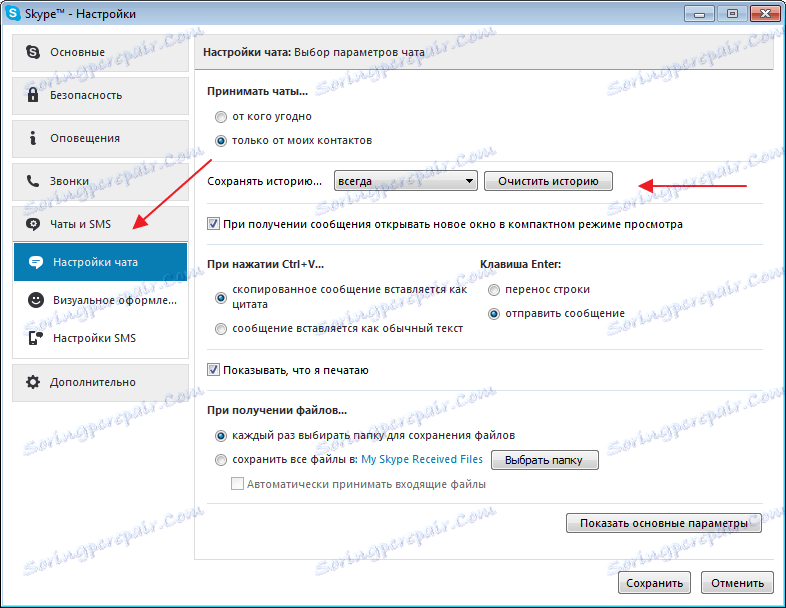
الطريقة الثانية: حذف رسائل مفردة
يرجى ملاحظة أنه لا يمكن حذف رسالة القراءة من محادثة أو محادثة لجهة اتصال واحدة في البرنامج. يتم حذف رسالة واحدة فقط ، واحدة في كل مرة. انقر على زر الفأرة الأيمن. انقر فوق "حذف" .
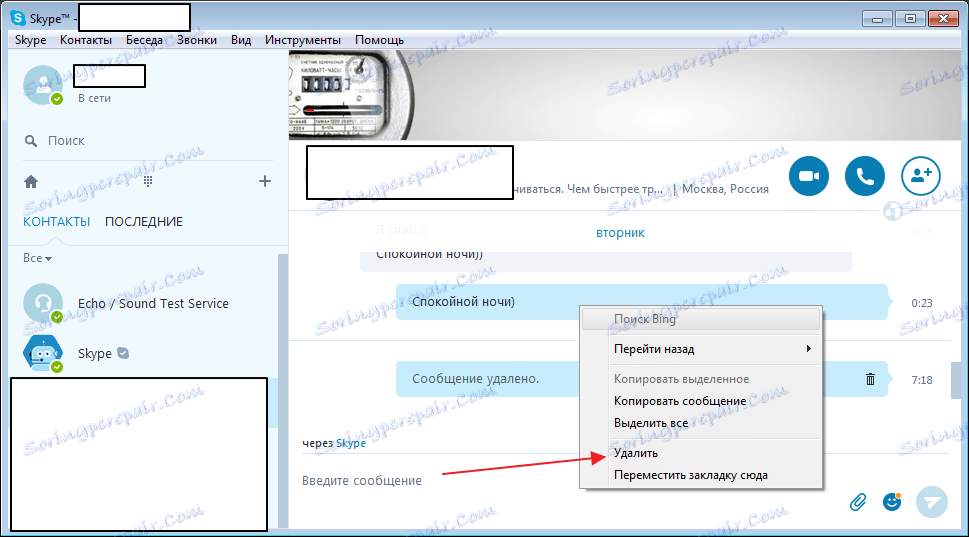
الإنترنت الآن مليئة بجميع أنواع البرامج المشبوهة التي تعد بحل المشكلة. لا أنصحك باستخدامها بسبب احتمالية عالية في اصطياد الفيروسات.
الطريقة الثالثة: حذف ملف التعريف
لن تتمكن من حذف المحادثة (المكالمات) أيضًا. هذه الوظيفة غير متوفرة في البرنامج. الشيء الوحيد الذي يمكنك فعله هو حذف الملف الشخصي وإنشاء ملف تعريف جديد (إذا كنت بحاجة إليه فعلاً).
الطريقة الثالثة: حذف ملف التعريف
لن تتمكن من حذف المحادثة (المكالمات) أيضًا. هذه الوظيفة غير متوفرة في البرنامج. الشيء الوحيد الذي يمكنك فعله هو حذف الملف الشخصي وإنشاء ملف تعريف جديد (إذا كنت بحاجة إليه فعلاً).
للقيام بذلك ، قم بإيقاف برنامج Skype في "Task Manager-Processes" . في البحث عن جهاز كمبيوتر ، أدخل "٪ appdata٪ Skype" . في المجلد الموجود ، ابحث عن ملفك الشخصي واحذفه. في هذا المجلد يسمى "live # 3aigor.dzian" في سوف تكون آخر.
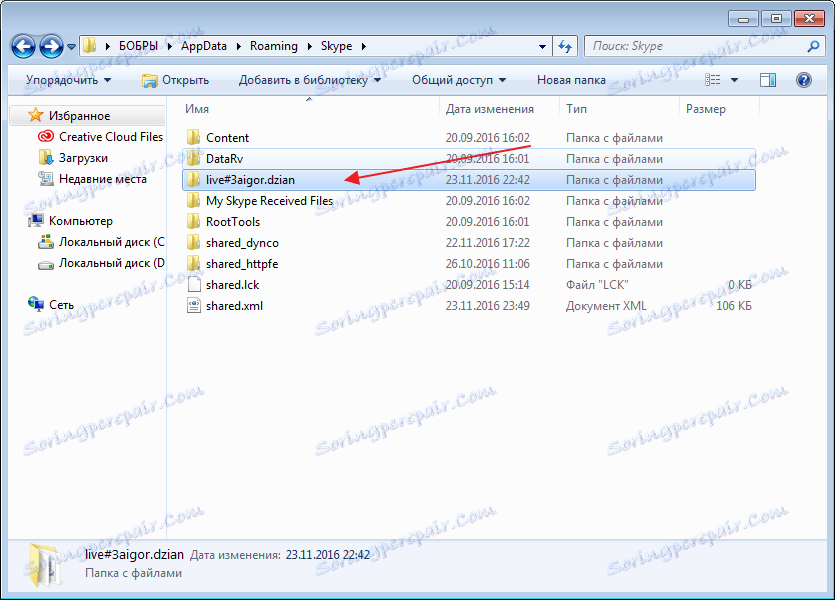
بعد ذلك ندخل مرة أخرى البرنامج. يجب عليك مسح القصة كاملة.
الطريقة الرابعة: حذف محفوظات مستخدم واحد
في حالة ما زلت بحاجة إلى حذف السجل بعد مع نفس المستخدم ، يمكنك القيام بذلك ، ولكن ليس بدون استخدام أدوات الطرف الثالث. على وجه الخصوص ، في هذه الحالة ، ننتقل إلى برنامج DB Browser لبرنامج SQLite.
والحقيقة هي أن تاريخ مراسلات Skype مخزنة على الكمبيوتر كقاعدة بيانات SQLite ، لذلك سنحتاج للإشارة إلى البرنامج الذي يسمح لنا بتعديل ملفات من هذا النوع ، مما يسمح لنا بتنفيذ البرنامج المجاني الصغير الذي ندرسه.
- قبل تنفيذ العملية بأكملها ، أغلق برنامج Skype.
- بعد تثبيت متصفح DB ل SQLite على جهاز الكمبيوتر ، قم بتشغيله. في الجزء العلوي من النافذة ، انقر على زر "فتح قاعدة البيانات" .
- ستظهر نافذة المستكشف على الشاشة ، في شريط العناوين الذي تحتاج إلى المرور من خلال الرابط التالي:
- بعد ذلك ، افتح المجلد مباشرة باسم المستخدم في Skype.
- يتم تخزين القصة بأكملها في Skype على الكمبيوتر كملف "main.db" . سنحتاجها.
- عند فتح قاعدة البيانات ، انتقل إلى علامة التبويب "البيانات" في البرنامج ، وحدد "المحادثات" بالقرب من عنصر "الجدول" .
- تعرض الشاشة تسجيلات المستخدمين الذين قمت بحفظ المراسلات معهم. حدد تسجيل الدخول الذي تريد حذفه ، ثم انقر فوق الزر "حذف إدخال" .
- الآن ، لحفظ قاعدة البيانات المحدثة ، تحتاج إلى تحديد الزر "تسجيل التغييرات" .
اقرأ المزيد: الخروج من برنامج Skype
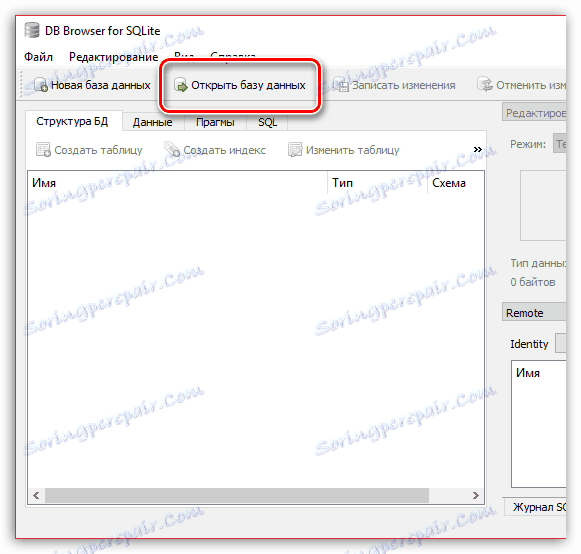
%AppData%Skype
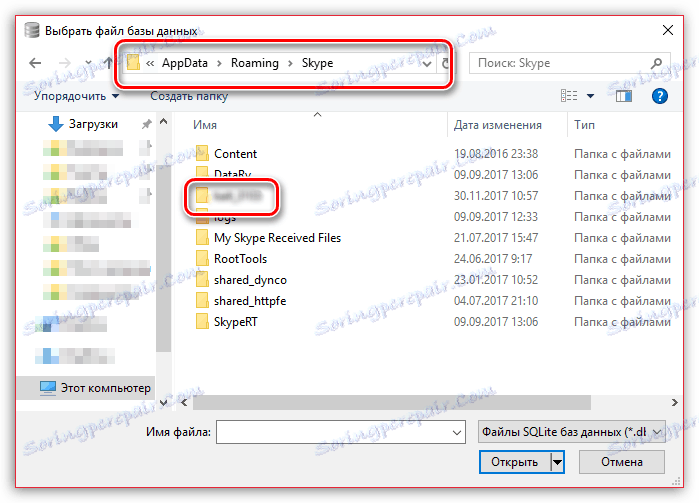
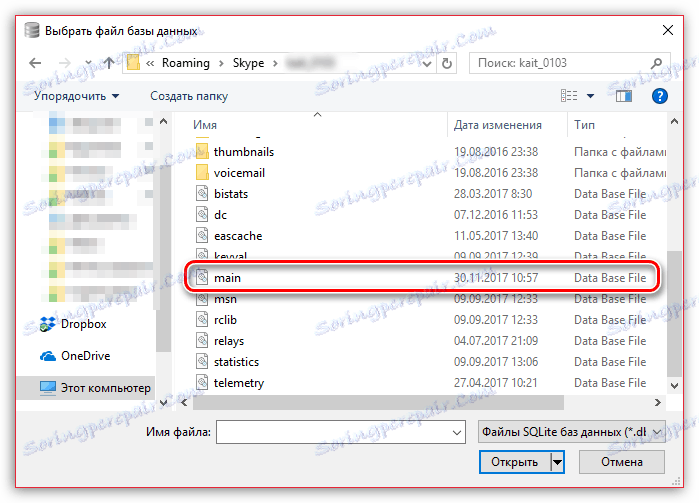
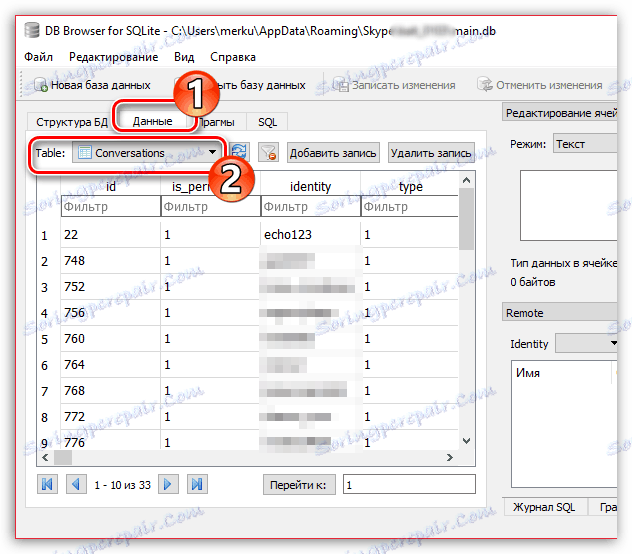
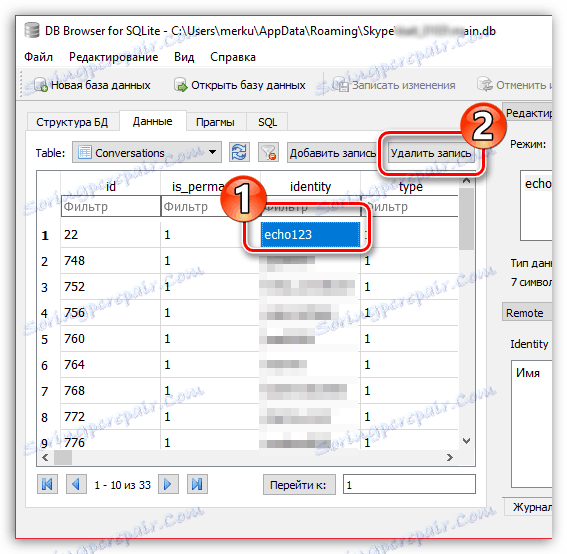
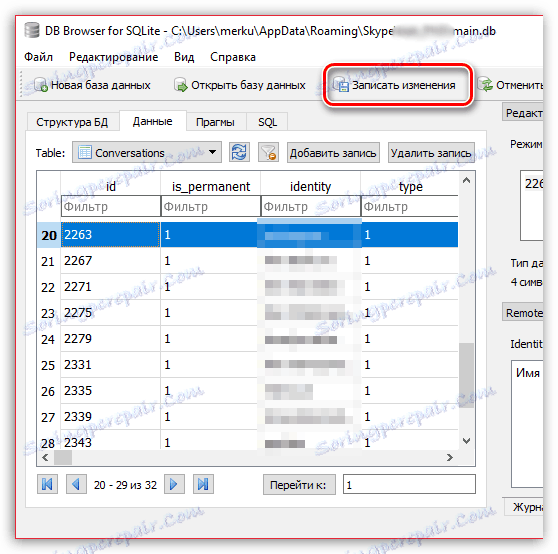
من الآن فصاعدًا ، يمكنك إغلاق برنامج DB Browser لبرنامج SQLite وتقييم كيفية تعامله مع مهمته عن طريق تشغيل Skype.
الطريقة الخامسة: حذف رسالة واحدة أو أكثر
إذا كانت الطريقة "حذف رسائل فردية" تسمح لك بحذف رسائلك النصية فقط ، فإن هذه الطريقة تسمح لك بحذف أي رسائل.
كما هو الحال في الطريقة السابقة ، هنا نحن بحاجة إلى الوصول إلى مستعرض DB لـ SQLite.
- قم بتنفيذ جميع الخطوات من الأول إلى الخامس من العناصر الموضحة في الطريقة السابقة.
- في نافذة متصفح DB لإطار SQLite ، انتقل إلى علامة التبويب "البيانات" وحدد "Massages" في عنصر " Table " .
- ستعرض الشاشة جدولًا ستحتاج إلى التمرير إليه إلى اليمين حتى تعثر على عمود "body_xml" ، حيث يتم بالفعل عرض نص الرسائل المستلمة والمرسلة.
- عند العثور على الرسالة التي تريدها ، حددها بنقرة واحدة بالماوس ، ثم حدد الزر "حذف إدخال" . بهذه الطريقة ، احذف جميع الرسائل التي تحتاجها.
- أخيرًا ، لإنهاء حذف الرسائل المحددة ، انقر فوق الزر "حفظ التغييرات" .
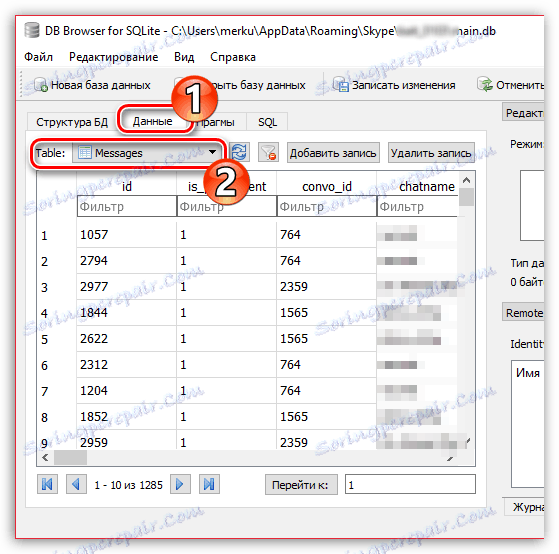
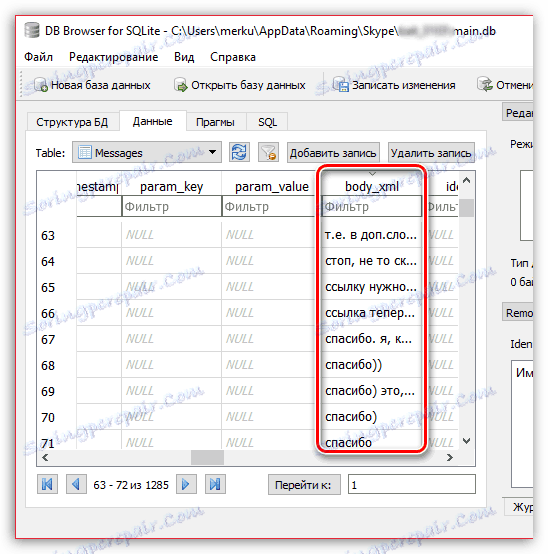
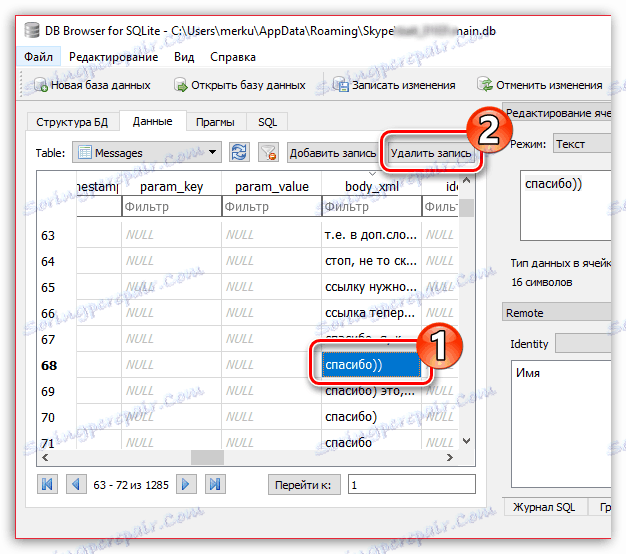
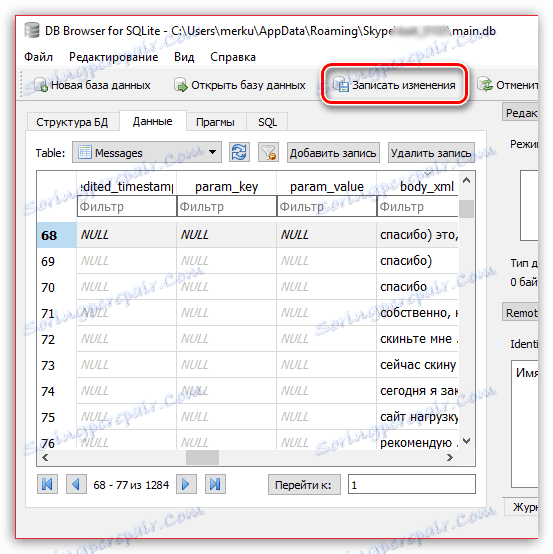
باستخدام هذه التقنيات البسيطة ، يمكنك مسح Skype من الإدخالات غير المرغوب فيها.